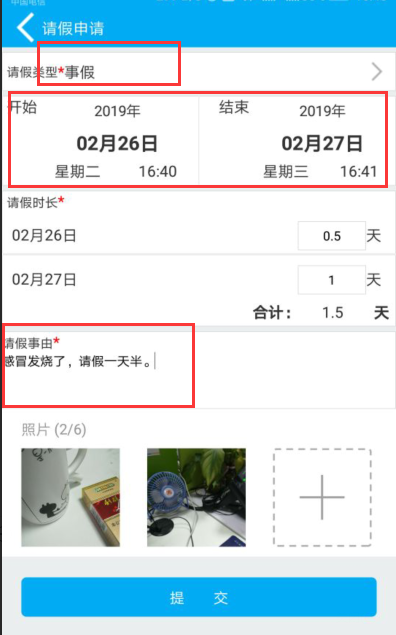在物联通考勤管理中,业务员可随时进行上下班打卡签到,包括请假的申请和出差的申请操作,同时支持拍照上传服务器;管理者也可通过手机端检视员工的考勤情况。
*****************************************************上下班考勤打卡的操作方法***********************************************************
使用方法:
1.到物联通后台网页端, 日常办公,中进行设置考勤方案(点我进行查看)。
2.手机端进入【平台】-【考勤】中进行打卡考勤。
在考勤界面,可查看上下班考勤时间。如果有设置考勤地址的,也可以查看到考勤的地址以及允许的误差范围
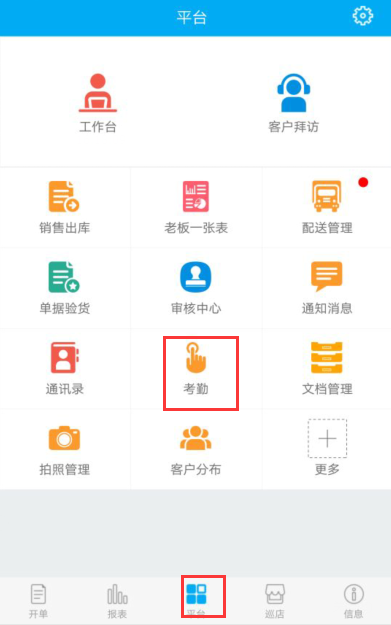
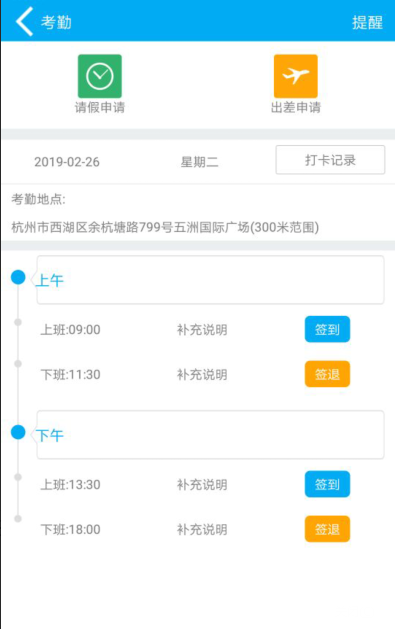
点击界面右上角的闹铃,可进行考勤提醒设置。如下图:
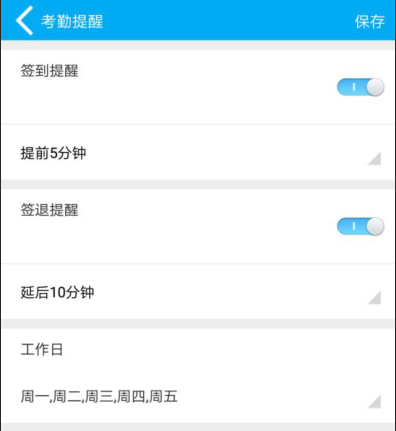
3.?点击【签到】、【签退】按钮即可进行考勤操作。
在签到/签退考勤界面,物联通会显示业务员当前所在位置,同时可拍摄3张照片上传物联通服务器。
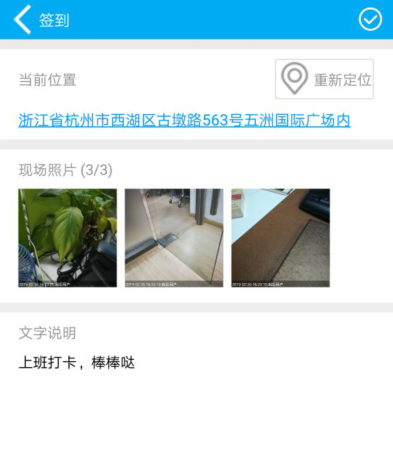 ?
?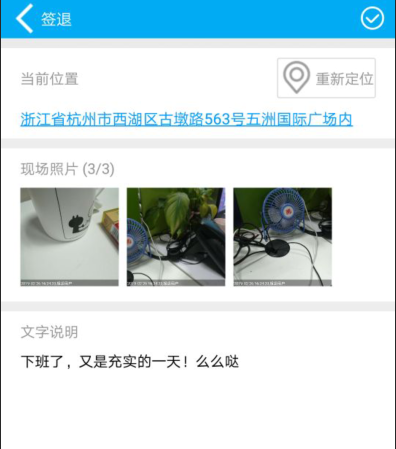
4.手机端查询考勤数据
在考勤功能中,点击【打卡记录】查看自己或他人的考勤信息。
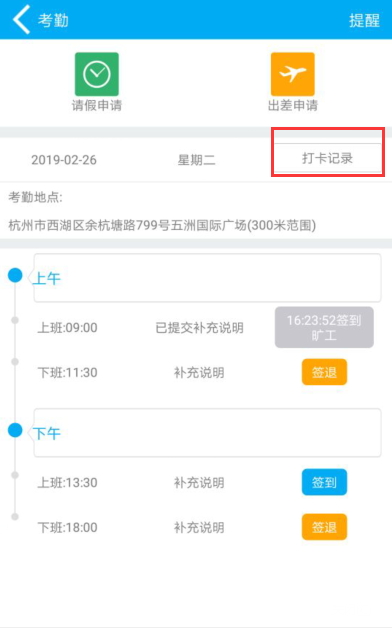 ?
?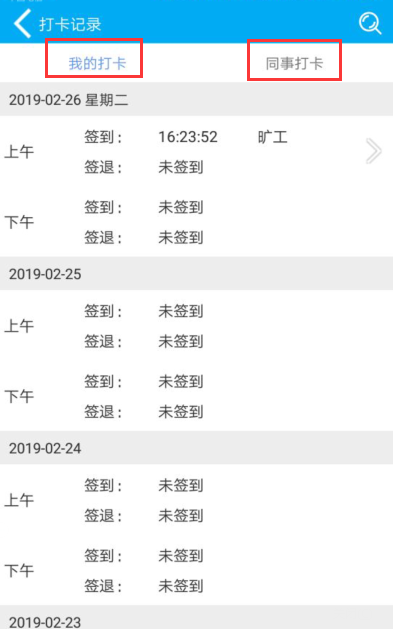
5.选择具体某个员工查看时,可在地图上,直接显示考勤点以及考勤照片。照片点击后支持放大查看细节信息。
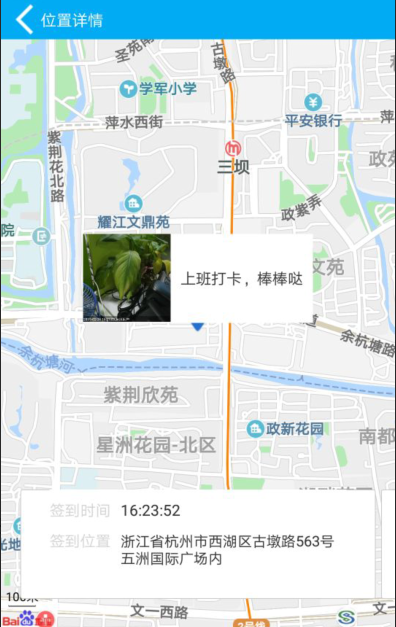 ?
?
其他说明:
1. 考勤功能需要在线使用,请确保物联通手机版与物联通服务器网络连接正常
2. 当手机被一个业务员使用考勤功能后,当日不可再被其他业务员使用考勤。
3. 考勤时,物联通如果提示当前人员不属于考勤人员,则说明当前登录员没有在考勤设置中被加入考勤人员清单。请到物联通服务器维护考勤人员。
4. 考勤拍照需要使用手机相机功能,请授权物联通使用相机权限。
5. 考勤时需要使用定位功能,请授权物联通使用定位信息权限。
***************************************************请假出差的操作方法****************************************************************
请假和出差的操作方式是一样的;下面以请假的操作为例:
操作方法流程:
1.到物联通后台,日常办公,请假出差,中进行设置请假类型,并进行设置审核人员【点我进行查看设置】
2.物联通后台设置好后, 手机端,全新升级数据包
3.手机端,巡店模块,中的【考勤】中, 进行请假操作;
详细的操作:
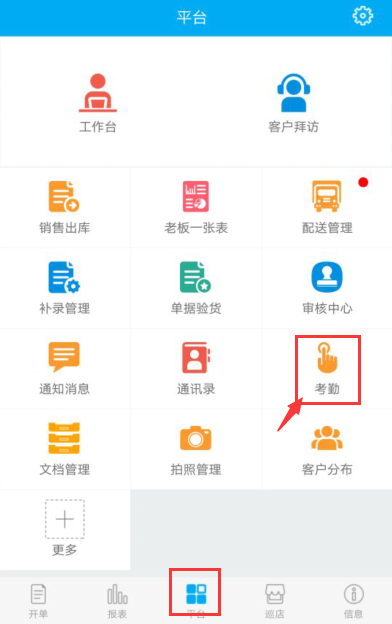
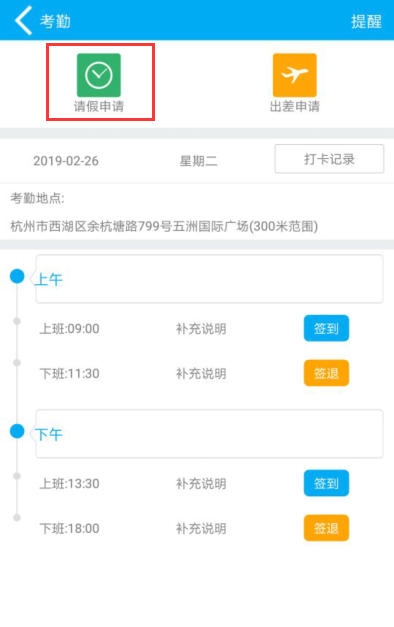
点开【请假申请】,进行操作请假的操作;选择好请假的【类型】,确定好请假的时间,以及请假的事由;如果需要拍照的,可以进行拍照;最大支持6张照片的拍照;进行提交,提交成功后,即可